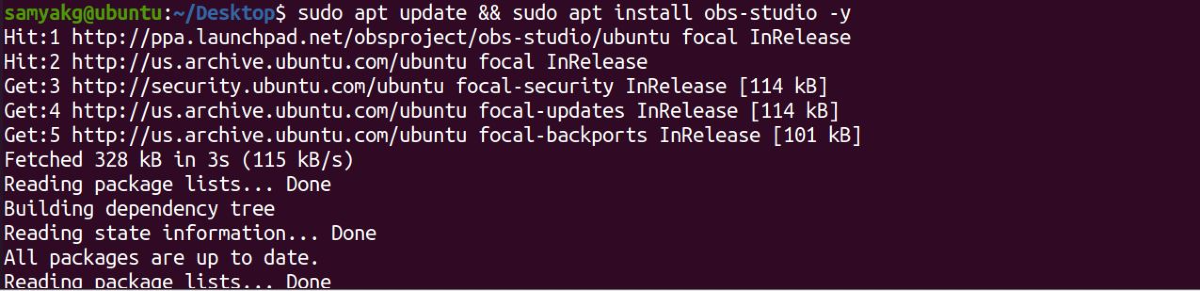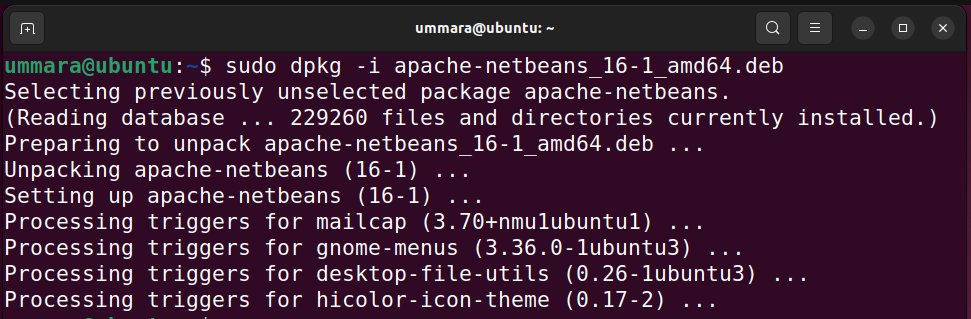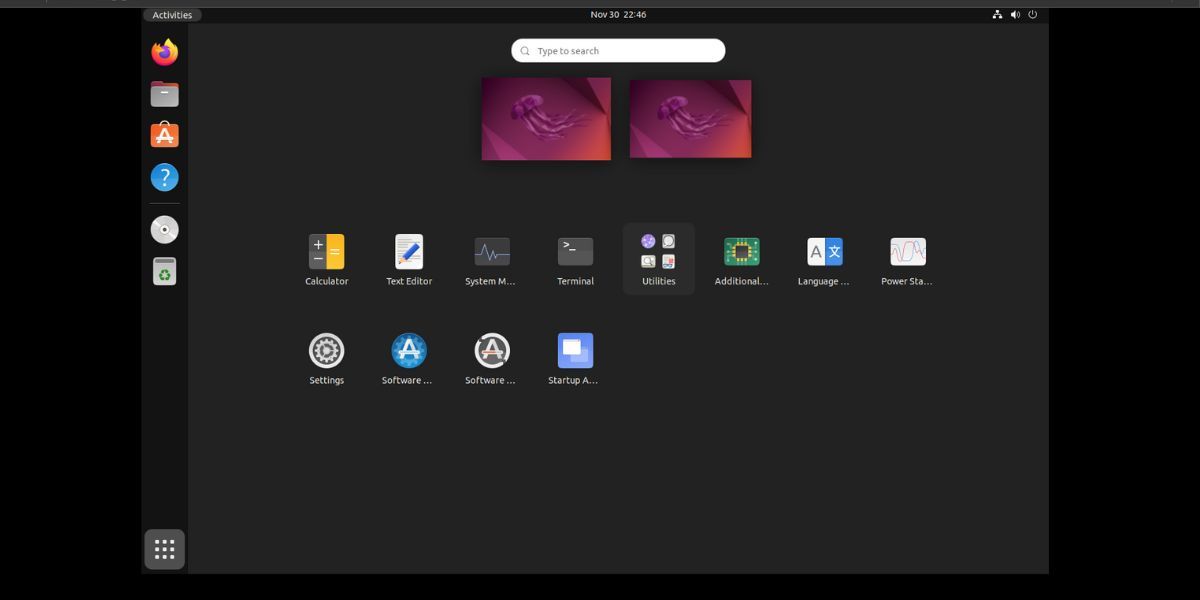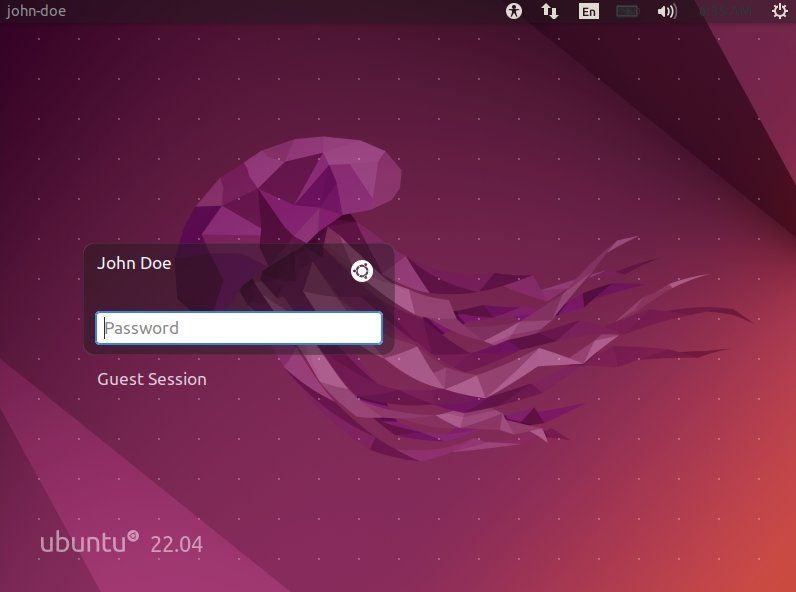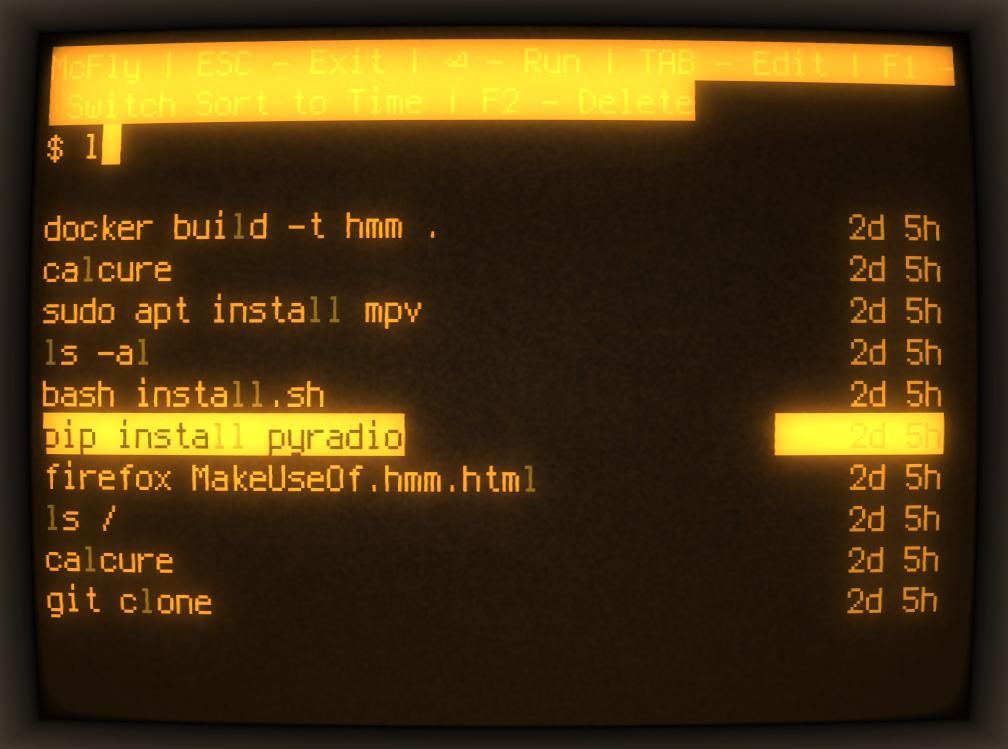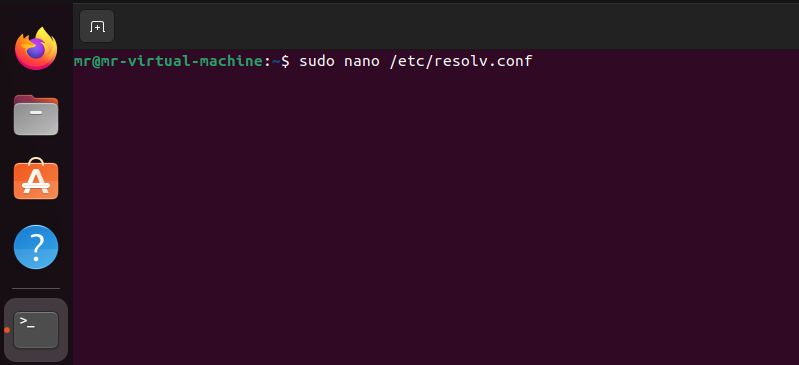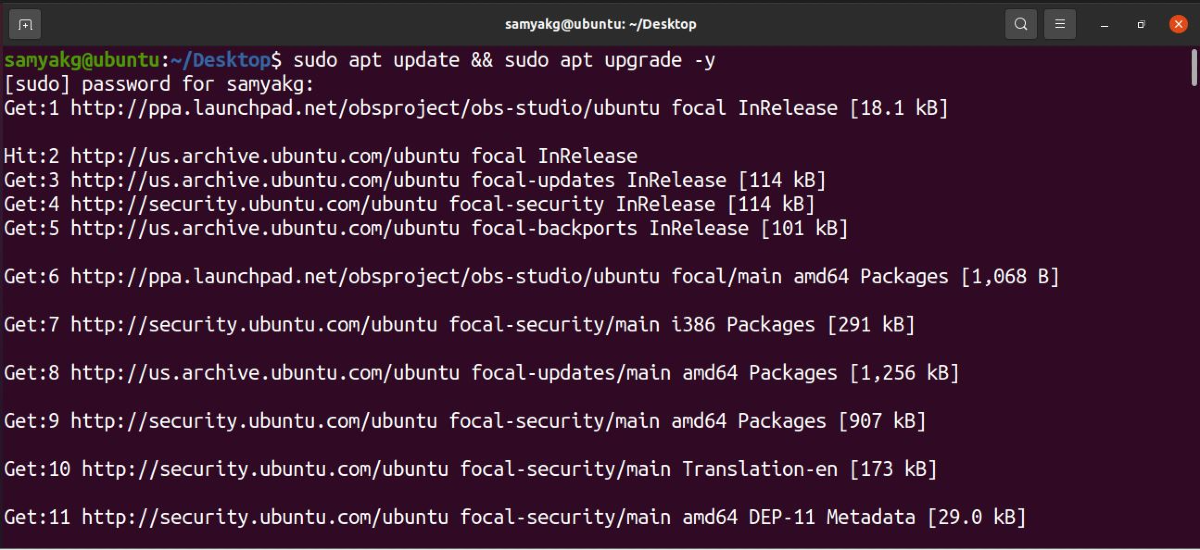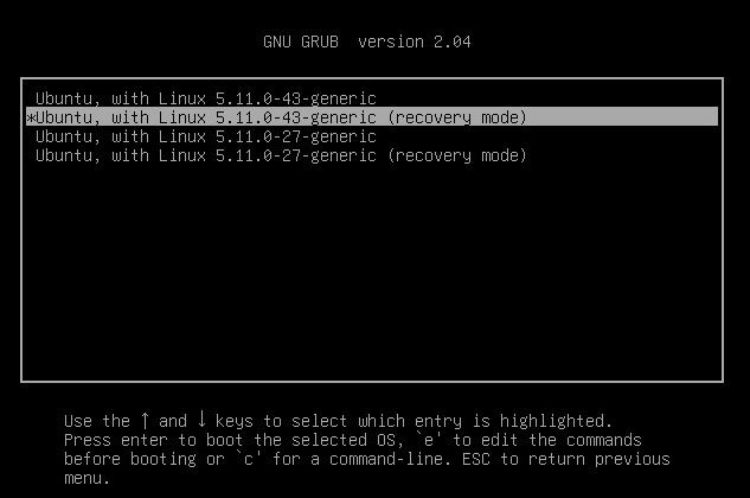Ubuntu est sans conteste le système d’exploitation le plus populaire si vous envisagez de passer à Linux. Et si vous voulez faciliter la transition, connaître la signification de certains termes courants comme sudo, gestionnaire de paquets, LTS et APT est une bonne idée.
Comprendre la terminologie d’Ubuntu vous aidera à mieux connaître son fonctionnement, ce qui vous permettra d’utiliser le système d’exploitation à son plein potentiel. De plus, si vous passez à Linux, vous souhaitez probablement devenir un utilisateur chevronné. Connaître la signification de ces termes est la première étape pour le devenir.
Examinons donc quelques termes, jargons et expressions courantes d’Ubuntu que vous devriez connaître.
1. APT
APT, ou Advanced Package Tool, est un outil en ligne de commande qui vous permet d’interagir avec les paquets de logiciels. Vous pouvez l’utiliser pour installer, supprimer et mettre à jour des paquets sur Ubuntu.
APT fournit un moyen convivial et facile de gérer vos applications. Il vous évite de construire manuellement un programme à partir des sources.
2. dpkg
dpkg est également un gestionnaire de paquets comme APT. Il fournit les mêmes fonctionnalités pour installer, supprimer et gérer les paquets. Mais contrairement à APT, il ne peut travailler que sur un seul paquet à la fois.
C’est le plus ancien des deux gestionnaires de paquets, mais il est toujours très utile et largement utilisé sur les systèmes basés sur Debian tels qu’Ubuntu. APT est en fait une enveloppe frontale pour dpkg, qui travaille en coulisses.
3. GNOME
GNOME est une interface utilisateur graphique (GUI) ou un environnement de bureau (DE) pour Linux. Il est à la base du bureau Ubuntu, lui apportant des fonctionnalités pratiques, des applications, ainsi que son apparence et son design.
GNOME vise à rendre Linux convivial en offrant une interface visuellement attrayante. Si vous êtes novice en matière de Linux, cette DE vous aidera à naviguer facilement dans le système.
4. LTS
LTS signifie support à long terme, et c’est l’une des versions d’Ubuntu. Ubuntu LTS est publié tous les deux ans et bénéficie d’un support gratuit pendant cinq ans. Cette version est plus stable que les autres, ce qui la rend adaptée à une utilisation quotidienne.
Les mises à jour que vous recevez sont également très stables, c’est pourquoi vous n’en recevrez pas beaucoup. Si vous recherchez des fonctionnalités de pointe, vous devriez probablement opter pour une version moins stable, comme les daily builds ou les versions intermédiaires.
5. Gestionnaire de paquets
Un gestionnaire de paquets est un outil responsable de l’installation, de la suppression et de la mise à jour des applications sur Ubuntu. Les logiciels ou les applications sont regroupés sous forme de paquets, et vous avez donc besoin d’un gestionnaire de paquets comme APT ou dpkg pour gérer ces paquets.
6. GDM et LightDM
GDM (GNOME Display Manager) et LightDM sont des gestionnaires d’affichage pour Ubuntu, qui fournissent l’interface graphique que vous utilisez pour vous connecter à votre appareil Ubuntu et démarrer des sessions sur celui-ci.
GDM est le gestionnaire d’affichage par défaut de GNOME et est plus joli, tandis que LightDM, comme son nom l’indique, en est la version allégée qui possède à peu près les mêmes fonctionnalités de base.
7. sudo
Vous avez peut-être déjà utilisé sudo dans le terminal Ubuntu, en particulier lorsque vous configurez votre système pour la première fois. sudo est un utilitaire de ligne de commande qui vous permet d’accéder à des opérations au niveau du système.
Ces opérations requièrent des droits d’administration, vous devez donc être l’administrateur du système pour utiliser cette commande. Elle vous permet d’effectuer des opérations de gestion de paquets, de configurer d’importantes fonctions du système, etc.
8. Dépôt
Un dépôt est une sorte de stockage avec de nombreux fichiers de configuration regroupés dans différents paquets ou dossiers. Sous Ubuntu, vous pouvez accéder à des paquets de logiciels et les installer sur votre ordinateur à l’aide d’un dépôt de logiciels.
La plupart des logiciels basés sur Debian pour Ubuntu sont empaquetés avec une extension DEB dans les dépôts officiels d’Ubuntu. Vous disposez de différents outils CLI et GUI pour accéder aux logiciels à partir de ces dépôts, comme APT.
9. Shell
Le shell est un interpréteur de ligne de commande pour Linux et est probablement l’outil le plus puissant du système Linux. Il est responsable de l’exécution des commandes que vous écrivez dans le terminal, agissant comme un pont de communication entre le système d’exploitation et l’utilisateur. Il prend ces commandes et les envoie au système d’exploitation pour effectuer des actions telles que l’exécution de programmes.
10. Terminal
Un terminal est une interface textuelle qui vous aide à interagir avec l’interpréteur de commandes. Il s’agit d’un environnement d’entrée-sortie dans lequel vous fournissez des commandes textuelles et qui affiche la sortie fournie par l’interpréteur de commandes.
Vous pouvez utiliser le terminal par défaut d’Ubuntu ou consulter ces autres émulateurs de terminal disponibles pour Linux. Les fonctionnalités de base sont à peu près les mêmes, mais l’aspect et la convivialité peuvent être différents.
11. Saveurs d’Ubuntu
Ubuntu est une distribution Linux qui présente un large éventail de variations ou de saveurs. Linux étant un système à code source ouvert, les développeurs peuvent le personnaliser, créant ainsi de nouvelles versions.
La principale différence entre les versions d’Ubuntu est le DE par défaut utilisé par chacune d’entre elles. Par exemple, Lubuntu utilise LXQt, Xubuntu a Xfce, et Kubuntu utilise KDE Plasma. Consultez les meilleurs environnements de bureau Linux pour en savoir plus sur leurs caractéristiques et savoir lequel choisir.
12. Snap
Snap est un système populaire d’emballage et de déploiement de logiciels mis au point par Canonical, le développeur d’Ubuntu. Il vous permet d’installer, de supprimer et de mettre à jour des applications sur votre périphérique Ubuntu. Les paquets Snap sont fournis avec leurs dépendances, ce qui les rend faciles à installer sur n’importe quelle machine Linux, quelle que soit la distribution utilisée.
Snap vous permet d’accéder aux paquets à partir de la ligne de commande ou du Snap Store.
13. Flatpak
Flatpak est un autre utilitaire de gestion de paquets et de déploiement de logiciels, qui est essentiellement un système permettant de créer et de distribuer des applications de bureau sous Linux. C’est une alternative aux paquets snap sur Ubuntu.
Vous pouvez installer les applications Flatpak via la ligne de commande en utilisant la commande flatpak. Vous n’avez pas à vous soucier des dépendances, car Flatpak s’en occupe pour vous.
14. mise à jour, mise à niveau et autoremove
update, upgrade, et autoremove sont parmi les commandes les plus courantes sur Ubuntu, il est donc important de comprendre la différence entre elles. La commande update vérifie si des mises à jour sont disponibles sur votre système. En comparaison, vous utiliserez la commande upgrade pour télécharger ces mises à jour et effectuer les mises à niveau au niveau du système publiées par Ubuntu.
Une fois que vous avez mis à jour les applications et le système, c’est une bonne idée de lancer la commande autoremove pour supprimer automatiquement tous les paquets ou dépendances indésirables.
15. GRUB
GRUB, ou Grand Unified Bootloader, est un chargeur de démarrage pour votre appareil Ubuntu. C’est la première chose qui se charge lorsque vous démarrez votre système.
GRUB est responsable du chargement du noyau Linux. Lorsque l’appareil démarre, il vérifie les systèmes d’exploitation disponibles. Sa principale caractéristique est qu’il agit comme un double chargeur de démarrage, ce qui vous permet d’utiliser Ubuntu et Windows ou un autre système d’exploitation côte à côte.
Profitez pleinement de votre expérience Ubuntu
La compréhension de la terminologie d’Ubuntu peut vous être utile à bien des égards. Cela peut vous faire gagner beaucoup de temps et diminuer les risques d’erreurs. Les termes listés ci-dessus sont les plus courants que vous rencontrerez, ainsi la prochaine fois que vous chargerez Ubuntu, vous comprendrez mieux les choses.
Si vous souhaitez essayer d’autres distributions Linux qu’Ubuntu, vous devriez vous familiariser avec d’autres termes, jargon et jargon liés à Linux.